- EmmaTools完全攻略ガイド:初心者でもSEOライティングをマスターする使い方
- EmmaToolsを使い始める前に知っておくべきこと
- EmmaToolsを最大限に活用するSEOライティング実践術
- EmmaToolsを活用したSEO戦略と効果測定
EmmaTools完全攻略ガイド:初心者でもSEOライティングをマスターする使い方
SEOライティングを始めたいけれど、何から手を付ければ良いか分からない。
そんな悩みを抱えていませんか?
この記事では、初心者でも簡単にSEOライティングを始められる、AIライティングツール「EmmaTools」の使い方を徹底解説します。
EmmaToolsの基本機能から、具体的なSEOライティングの実践術、効果測定まで、ステップごとに分かりやすくご紹介しますので、この記事を読めば、あなたもEmmaToolsを使いこなせるようになり、SEOライティングのスキルアップを実現できるでしょう。
さあ、EmmaToolsでSEOライティングの世界を切り開き、Webサイトのアクセスアップを目指しましょう。
EmmaToolsを使い始める前に知っておくべきこと
EmmaToolsを使い始める前に、まずはツールの基本的な知識を身につけましょう。
この章では、EmmaToolsとは何か、どのような機能があり、どのようなメリットがあるのかを解説します。
また、料金プランや無料トライアルについても詳しくご紹介し、EmmaToolsを始めるための準備をサポートします。
アカウント登録から初期設定まで、ステップごとに丁寧に解説しますので、初心者の方でも安心してスタートできます。
1.1 EmmaToolsとは?基本機能とメリットを理解する
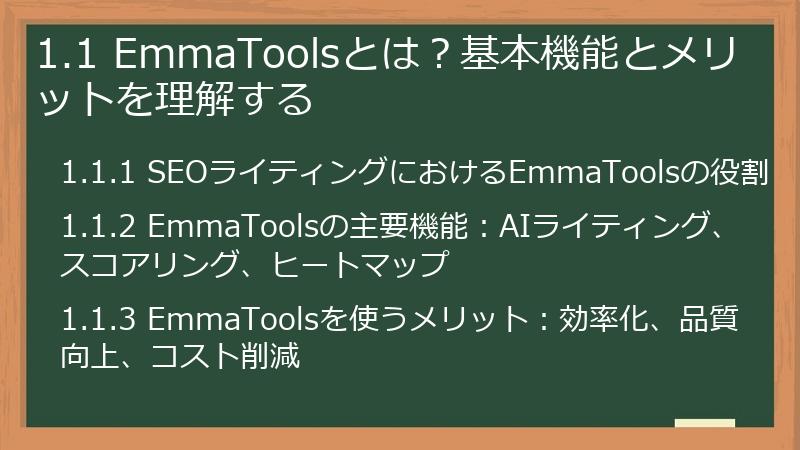
EmmaToolsは、SEOライティングを効率化するためのAIツールです。
この記事では、EmmaToolsの基本的な機能と、SEOライティングにおいてどのように役立つのかを解説します。
AIライティング、SEOスコアリング、ヒートマップ分析など、EmmaToolsを構成する主要機能について詳しく見ていきましょう。
これらの機能を理解することで、EmmaToolsがSEOライティングにもたらすメリットを最大限に活用できます。
1.1.1 SEOライティングにおけるEmmaToolsの役割
EmmaToolsは、現代のデジタルマーケティングにおいて、不可欠なSEOライティングを支援する強力なツールです。
SEOライティングとは、検索エンジンのランキングで上位表示されることを目指し、特定のキーワードに基づいてWebコンテンツを作成する技術です。
単にキーワードを羅列するだけでなく、ユーザーの検索意図を理解し、質の高い情報を提供することが重要になります。
EmmaToolsは、この複雑なプロセスをAIの力で効率化し、初心者からプロまで、誰でもSEOに強いコンテンツを作成できるように設計されています。
キーワード選定の自動化
EmmaToolsは、関連性の高いキーワードを自動的に提案する機能を備えています。
これにより、手動でキーワードを調査する時間と労力を大幅に削減できます。
- キーワード候補の抽出:関連キーワードを網羅的にリストアップ
- 検索ボリュームの分析:キーワードの人気度を数値で把握
- 競合性の評価:上位表示の難易度を判断
コンテンツ作成の効率化
AIライティング機能を使用すると、キーワードに基づいて、記事のタイトル、見出し、本文などを自動的に生成できます。
これにより、文章作成にかかる時間を大幅に短縮し、より多くのコンテンツを効率的に作成することが可能になります。
- テンプレートの活用:様々なジャンルに対応したテンプレート
- 文章の自動生成:キーワードに基づいた自然な文章
- リライト支援:既存コンテンツの改善
品質管理の徹底
EmmaToolsは、コンテンツのSEO品質をスコアリングする機能を備えています。
スコアに基づいて、改善すべき点を具体的に把握し、コンテンツの品質を高めることができます。
また、コピー率チェック機能を使用すると、他のWebサイトとの重複を検出し、著作権侵害のリスクを回避できます。
- SEOスコアの算出:コンテンツのSEO品質を数値化
- 改善提案の提示:具体的な改善策を提示
- コピー率チェック:重複コンテンツの検出
EmmaToolsは、これらの機能を通じて、SEOライティングのプロセスを簡素化し、効率化します。
SEOライティングの知識がない初心者でも、EmmaToolsのサポートを受けながら、質の高いコンテンツを作成し、Webサイトの集客力を高めることができるのです。
1.1.2 EmmaToolsの主要機能:AIライティング、スコアリング、ヒートマップ
EmmaToolsがSEOライティングの世界で注目を集める理由の一つに、その主要機能の充実度が挙げられます。
ここでは、EmmaToolsを構成するAIライティング、SEOスコアリング、ヒートマップという三つの主要機能について詳しく解説します。
これらの機能を理解することで、EmmaToolsがどのようにコンテンツ作成を効率化し、SEO効果を最大化するのかが見えてくるでしょう。
AIライティング機能:記事作成の自動化
EmmaToolsのAIライティング機能は、キーワードを入力するだけで、記事の構成案、見出し、本文などを自動的に生成する機能です。
この機能は、OpenAIのGPT-4やGPT-4oといった最先端のAI技術を基盤としており、自然で読みやすい文章を生成することができます。
- 記事構成案の自動生成:キーワードに基づいて最適な見出し構成を提案
- 見出しの自動生成:読者の興味を引く魅力的な見出しを作成
- 本文の自動生成:キーワードを自然に組み込んだSEOに強い文章を作成
AIライティング機能を活用することで、記事作成にかかる時間を大幅に短縮し、より多くのコンテンツを効率的に作成することが可能になります。
ただし、AIが生成した文章は、必ず人間がチェックし、修正を加える必要があります。
AIはあくまでツールであり、最終的な品質は人間の判断に委ねられるからです。
SEOスコアリング機能:コンテンツ品質の可視化
EmmaToolsのSEOスコアリング機能は、作成したコンテンツのSEO品質を数値化する機能です。
この機能は、キーワードの出現頻度、見出しの構造、文章の読みやすさなど、SEOに関わる様々な要素を分析し、0から100までのスコアで評価します。
- キーワードの出現頻度:キーワードが適切に使用されているかをチェック
- 見出しの構造:見出しが適切に階層化されているかをチェック
- 文章の読みやすさ:文章が簡潔で分かりやすいかをチェック
SEOスコアリング機能を活用することで、コンテンツの弱点を特定し、改善することができます。
スコアが高いほど、検索エンジンのランキングで上位表示される可能性が高まります。
ただし、SEOスコアはあくまで目安であり、必ずしも上位表示を保証するものではありません。
ヒートマップ機能:ユーザー行動の分析
EmmaToolsのヒートマップ機能は、Webサイトにアクセスしたユーザーの行動を可視化する機能です。
この機能を使用すると、ユーザーがどの部分をよく読んでいるのか、どのボタンをよくクリックしているのかなどを視覚的に把握することができます。
- 視線追跡:ユーザーがどの部分をよく見ているのかを把握
- クリック分析:ユーザーがどのボタンをよくクリックしているのかを把握
- スクロール分析:ユーザーがどこまでスクロールしているのかを把握
ヒートマップ機能を活用することで、Webサイトの改善点を見つけ、ユーザーエクスペリエンスを向上させることができます。
例えば、クリック率の低いボタンの位置を変更したり、離脱率の高いコンテンツを修正したりすることで、コンバージョン率を高めることができます。
これらの主要機能を活用することで、EmmaToolsはSEOライティングの効率化と効果最大化を強力に支援します。
1.1.3 EmmaToolsを使うメリット:効率化、品質向上、コスト削減
EmmaToolsを導入することで得られるメリットは多岐に渡りますが、特に注目すべきは効率化、品質向上、そしてコスト削減の3点です。
これらのメリットを理解することで、EmmaToolsがSEOライティングにもたらす価値をより深く認識できるでしょう。
効率化:記事作成時間の短縮
EmmaToolsの最大のメリットの一つは、記事作成にかかる時間を大幅に短縮できることです。
AIライティング機能を使用すると、キーワードを入力するだけで、記事の構成案、見出し、本文などを自動的に生成できます。
手動で文章を作成する場合と比較して、記事作成にかかる時間を1/5から1/3程度に短縮することが可能です。
- キーワード選定の自動化:関連性の高いキーワードを自動的に提案
- 構成案作成の自動化:記事の構成案を自動的に作成
- 文章作成の自動化:自然で読みやすい文章を自動的に生成
記事作成時間の短縮は、SEOライティングの効率化に大きく貢献します。
より多くの記事を作成し、Webサイトのコンテンツを充実させることで、検索エンジンのランキングで上位表示される可能性を高めることができます。
品質向上:SEOに強いコンテンツ作成
EmmaToolsは、SEOに強いコンテンツを作成するための様々な機能を備えています。
SEOスコアリング機能を使用すると、コンテンツのSEO品質を数値化し、改善すべき点を具体的に把握することができます。
コピー率チェック機能を使用すると、他のWebサイトとの重複を検出し、著作権侵害のリスクを回避できます。
- SEOスコアリング機能:コンテンツのSEO品質を数値化
- 改善提案の提示:具体的な改善策を提示
- コピー率チェック:重複コンテンツの検出
EmmaToolsを活用することで、SEOの知識がない初心者でも、質の高いコンテンツを作成し、Webサイトの集客力を高めることができます。
コスト削減:外注費の削減
EmmaToolsを導入することで、SEOライティングにかかるコストを削減することができます。
AIライティング機能を使用すると、記事作成を外注する必要がなくなり、外注費を大幅に削減できます。
また、SEOスコアリング機能を使用すると、SEOコンサルタントに依頼する必要がなくなり、コンサルティング費用を削減できます。
- 外注費の削減:記事作成を内製化
- コンサルティング費用の削減:SEO対策を内製化
- 広告費の削減:オーガニック検索からの集客力を高める
EmmaToolsを導入することで、SEOライティングにかかるコストを削減し、より効率的なWebサイト運営を実現することができます。
これらのメリットを総合的に考えると、EmmaToolsはSEOライティングに携わるすべての人にとって、非常に価値のあるツールと言えるでしょう。
1.2 EmmaToolsの料金プランと無料トライアル
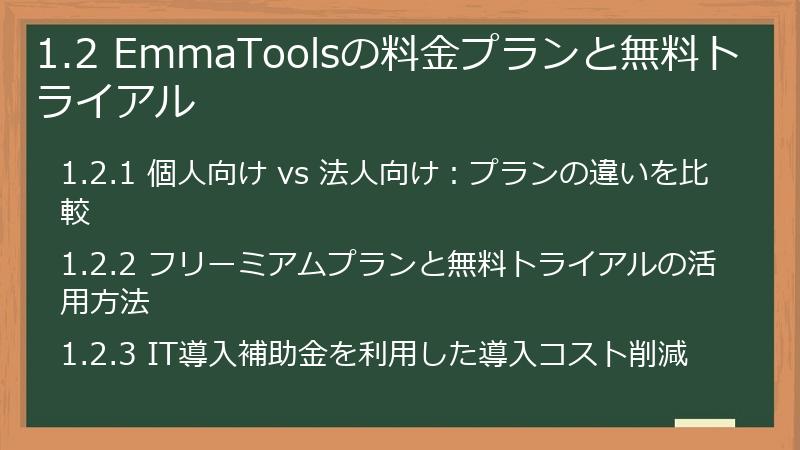
EmmaToolsには、個人利用から法人利用まで、様々なニーズに対応した料金プランが用意されています。
この章では、EmmaToolsの料金プランの詳細と、無料トライアルの活用方法について解説します。
自分に最適なプランを見つけ、EmmaToolsを最大限に活用するための情報を提供します。
特に、IT導入補助金を活用した導入コスト削減についても詳しくご紹介します。
1.2.1 個人向け vs 法人向け:プランの違いを比較
EmmaToolsは、個人利用と法人利用それぞれに特化した料金プランを用意しており、それぞれのニーズに最適な機能と価格設定を提供しています。
ここでは、個人向けプランと法人向けプランの違いを詳細に比較し、どちらのプランが自分に合っているのかを判断するための情報を提供します。
個人向けプラン(EmmaTools for Personal)
個人向けプランは、主にブログ運営者、フリーランスライター、アフィリエイターなど、個人でWebコンテンツを作成するユーザーを対象としています。
このプランの特徴は、手頃な価格でEmmaToolsの基本的な機能を利用できる点です。
個人向けプランには、以下の3つのプランがあります。
- フリーミアムプラン:2記事まで無料で作成可能
- Personalプラン:月額2,728円(税込)で、基本的なAIライティング機能を利用可能
- Personal+プラン:月額6,980円(税抜)で、より多くのプロジェクトを扱える
フリーミアムプランは、EmmaToolsを無料で試してみたいユーザーに最適です。
Personalプランは、本格的にEmmaToolsを利用したいユーザーに、Personal+プランは、複数のWebサイトを運営しているユーザーにおすすめです。
法人向けプラン(EmmaTools All in One)
法人向けプランは、企業や団体など、組織でWebコンテンツを作成するユーザーを対象としています。
このプランの特徴は、個人向けプランよりも高度な機能を利用できる点と、IT導入補助金の対象となる点です。
法人向けプランの料金は非公開ですが、IT導入補助金を利用することで、導入費用の最大1/2の補助金を受けられます。
法人向けプランでは、以下の機能を利用できます。
- 高度なAIライティング機能:より自然で高品質な文章を生成
- チーム管理機能:複数人でプロジェクトを管理
- 優先サポート:専門スタッフによる手厚いサポート
法人向けプランは、SEO戦略を強化したい企業や、コンテンツマーケティングを推進したい企業におすすめです。
プラン選びのポイント
個人向けプランと法人向けプランのどちらを選ぶべきかは、以下のポイントを考慮して判断しましょう。
- 利用目的:個人利用か、法人利用か
- 必要な機能:基本的な機能で十分か、高度な機能が必要か
- 予算:月額費用をどの程度まで負担できるか
これらのポイントを考慮し、自分に最適なプランを選びましょう。
無料トライアルを利用して、実際にEmmaToolsの機能を試してみるのもおすすめです。
1.2.2 フリーミアムプランと無料トライアルの活用方法
EmmaToolsには、有料プランの前に機能を試せるフリーミアムプランと無料トライアルが用意されています。
これらを有効活用することで、EmmaToolsが自分に合ったツールかどうかを判断し、最適なプランを選ぶことができます。
ここでは、フリーミアムプランと無料トライアルの特徴と、それぞれの活用方法について詳しく解説します。
フリーミアムプランの特徴と活用方法
フリーミアムプランは、EmmaToolsの機能を無料で試せるプランです。
2記事まで無料で作成できるという制限はありますが、基本的な機能を体験し、EmmaToolsの使い勝手を確かめることができます。
フリーミアムプランは、以下のようなユーザーにおすすめです。
- EmmaToolsを初めて利用するユーザー:機能や使い勝手を無料で試せる
- SEOライティング初心者:基本的な機能を体験し、SEOライティングの基礎を学べる
- 予算が限られているユーザー:無料でSEOライティングを始められる
フリーミアムプランを活用する際には、以下の点に注意しましょう。
- 作成できる記事数に制限がある:2記事までしか作成できない
- 一部機能が制限されている:有料プランと比較して、利用できる機能が少ない
フリーミアムプランは、EmmaToolsの導入を検討しているユーザーにとって、手軽に機能を試せる良い機会です。
制限があることを理解した上で、有効活用しましょう。
無料トライアルの特徴と活用方法
無料トライアルは、EmmaToolsの全機能を2週間無料で試せるプランです。
有料プランと同じ機能を無料で利用できるため、EmmaToolsの導入を検討しているユーザーにとっては、最適なプランを選ぶための貴重な機会となります。
無料トライアルは、以下のようなユーザーにおすすめです。
- EmmaToolsの全機能を試したいユーザー:有料プランと同じ機能を無料で利用できる
- SEOライティングの経験者:EmmaToolsの高度な機能を試して、業務効率化に役立てられるか検証できる
- 最適なプランを選びたいユーザー:無料トライアル期間中に、様々な機能を試して、自分に最適なプランを判断できる
無料トライアルを活用する際には、以下の点に注意しましょう。
- トライアル期間が限られている:2週間という短い期間で、全機能を試す必要がある
- トライアル終了後は自動的に有料プランに移行しない:継続利用する場合は、別途有料プランへの申し込みが必要
無料トライアル期間中は、EmmaToolsの機能を積極的に試し、自分に合ったプランを見つけましょう。
特に、AIライティング機能、SEOスコアリング機能、ヒートマップ機能など、EmmaToolsの主要機能を試すことをおすすめします。
フリーミアムプランと無料トライアルを組み合わせることで、EmmaToolsの導入をより効果的に検討することができます。
1.2.3 IT導入補助金を利用した導入コスト削減
EmmaToolsの法人向けプランは、中小企業庁が実施するIT導入補助金の対象となっています。
IT導入補助金を活用することで、EmmaToolsの導入コストを大幅に削減し、より手軽に導入することが可能です。
ここでは、IT導入補助金の概要と、EmmaToolsの導入にIT導入補助金を活用する方法について詳しく解説します。
IT導入補助金とは?
IT導入補助金は、中小企業・小規模事業者等が、自社の課題やニーズに合ったITツール(ソフトウェア、サービス等)を導入する経費の一部を補助することで、生産性向上を図ることを目的とした制度です。
IT導入補助金には、いくつかの種類がありますが、EmmaToolsが対象となるのは、通常枠(A類型、B類型)です。
- A類型:労働生産性の向上に資するITツールを導入する際に利用できる
- B類型:業務効率化に資するITツールを導入する際に利用できる
補助額や補助率は、ITツールの種類や事業規模によって異なります。
詳細については、IT導入補助金の公式サイトをご確認ください。
EmmaToolsの導入にIT導入補助金を活用する方法
EmmaToolsの法人向けプランを導入する際にIT導入補助金を活用するには、以下の手順に従って申請を行う必要があります。
- IT導入支援事業者の選定:EmmaToolsを提供する株式会社EXIDEAは、IT導入支援事業者として登録されています。
- 申請準備:IT導入支援事業者と協力して、申請に必要な書類を準備します。
- 申請:IT導入支援事業者を通じて、IT導入補助金の申請を行います。
- 審査:事務局による審査が行われます。
- 交付決定:審査に通過すると、交付決定通知が届きます。
- ITツール導入:交付決定後、EmmaToolsの導入を行います。
- 事業実績報告:ITツール導入後、事業実績報告を事務局に提出します。
IT導入補助金の申請には、一定の要件を満たす必要があります。
例えば、経営診断ツールを利用して自社の課題を分析したり、生産性向上目標を設定したりする必要があります。
詳細については、IT導入支援事業者である株式会社EXIDEAにお問い合わせください。
IT導入補助金活用のメリット
IT導入補助金を活用することで、EmmaToolsの導入コストを大幅に削減できます。
例えば、補助率が1/2の場合、導入費用の半額が補助されるため、初期投資を抑えることができます。
また、IT導入補助金を活用することで、最新のITツールを導入し、業務効率化や生産性向上を図ることができます。
これは、企業の競争力強化につながります。
IT導入補助金は、中小企業・小規模事業者にとって、ITツール導入を支援する非常に有用な制度です。
EmmaToolsの導入を検討している場合は、ぜひIT導入補助金の活用をご検討ください。
1.3 EmmaToolsアカウント登録から初期設定
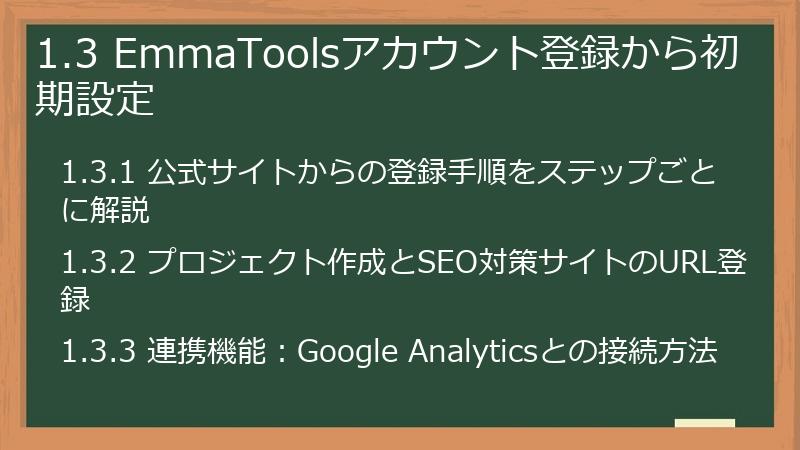
EmmaToolsを使い始めるには、アカウント登録と初期設定が必要です。
この章では、EmmaToolsのアカウント登録から初期設定まで、ステップごとに詳しく解説します。
初心者の方でも迷わずに設定できるよう、画面キャプチャを交えながら、丁寧に解説します。
また、Google Analyticsとの連携方法についてもご紹介します。
1.3.1 公式サイトからの登録手順をステップごとに解説
EmmaToolsを利用するためには、まず公式サイトからアカウント登録を行う必要があります。
ここでは、登録手順をステップごとに詳しく解説します。
画面キャプチャを交えながら、初心者の方でも迷わずに登録できるよう、丁寧に説明します。
ステップ1:公式サイトにアクセス

画面右上の「無料トライアル」または「お申込みはこちら」ボタンをクリックします。
ステップ2:登録フォームに情報を入力
登録フォームが表示されるので、必要な情報を入力します。
- メールアドレス:利用するメールアドレスを入力します
- 氏名:氏名を入力します
- 会社名(任意):会社名を入力します(個人利用の場合は空欄でOK)
- パスワード:パスワードを設定します
入力が終わったら、利用規約とプライバシーポリシーを確認し、同意するチェックボックスにチェックを入れます。
ステップ3:登録確認メールの確認
登録したメールアドレス宛に、EmmaToolsから登録確認メールが送信されます。
メールを開き、記載されているURLをクリックして、登録を完了させます。
もしメールが届かない場合は、迷惑メールフォルダを確認してください。
ステップ4:アカウント情報の入力(トライアル期間の場合)
無料トライアルを申し込んだ場合、アカウント情報を入力する画面が表示されます。
- サイトURL:SEO対策したいサイトまたはブログのURLを入力します
- 業種:サイトまたはブログの業種を選択します
- SEOに関する知識レベル:自身のSEO知識レベルを選択します
これらの情報を入力することで、EmmaToolsはあなたのサイトに合わせた最適な提案を行うことができます。
ステップ5:登録完了
すべてのステップが完了すると、EmmaToolsのダッシュボードにアクセスできるようになります。
これで、EmmaToolsの利用を開始する準備が整いました。
登録手順は簡単ですが、メールアドレスの入力間違いや、パスワードの紛失には注意が必要です。
もし登録に問題が発生した場合は、EmmaToolsのサポートチームに問い合わせてみましょう。
アカウント登録が完了したら、次は初期設定を行い、EmmaToolsを最大限に活用するための準備を整えましょう。
1.3.2 プロジェクト作成とSEO対策サイトのURL登録
アカウント登録が完了したら、次にEmmaToolsでSEO対策を行うWebサイトまたはブログのURLを登録し、プロジェクトを作成します。
プロジェクトを作成することで、EmmaToolsはあなたのWebサイトに合わせた最適な提案を行うことができます。
ここでは、プロジェクト作成の手順と、SEO対策サイトのURL登録について詳しく解説します。
ステップ1:ダッシュボードにログイン
アカウント登録時に設定したメールアドレスとパスワードを入力して、EmmaToolsのダッシュボードにログインします。
ステップ2:プロジェクト作成画面に移動
ダッシュボード画面左側のメニューから、「プロジェクト」をクリックします。
次に、画面右上の「新しいプロジェクト」ボタンをクリックします。
ステップ3:プロジェクト情報を入力
プロジェクト作成画面が表示されるので、必要な情報を入力します。
- プロジェクト名:プロジェクト名を入力します(例:〇〇ブログSEO対策)
- サイトURL:SEO対策を行うWebサイトまたはブログのURLを入力します
- キーワード:SEO対策を行いたいキーワードを入力します(複数入力可)
- 地域:SEO対策を行いたい地域を選択します(任意)
入力が終わったら、「作成」ボタンをクリックします。
ステップ4:プロジェクトの確認
プロジェクトが作成されると、プロジェクト一覧画面に新しいプロジェクトが表示されます。
プロジェクト名をクリックすると、プロジェクトの詳細画面に移動します。
プロジェクトの詳細画面では、SEOスコア、キーワードランキング、ヒートマップなどの情報を確認できます。
プロジェクト作成時の注意点
プロジェクトを作成する際には、以下の点に注意しましょう。
- サイトURLの入力ミス:サイトURLを間違って入力すると、EmmaToolsが正しい情報を収集できません
- キーワードの選定:SEO対策を行いたいキーワードを適切に選定することが重要です
- 地域設定:地域を絞ってSEO対策を行いたい場合は、地域設定を忘れずに行いましょう
プロジェクト作成は、EmmaToolsを利用する上で非常に重要なステップです。
情報を正確に入力し、最適なプロジェクトを作成しましょう。
プロジェクトを作成したら、EmmaToolsはあなたのWebサイトに合わせた最適な提案を行うことができます。
SEO対策を始める前に、必ずプロジェクトを作成しましょう。
1.3.3 連携機能:Google Analyticsとの接続方法
EmmaToolsは、Google Analyticsと連携することで、より詳細なWebサイトのアクセス状況を分析し、SEO対策の効果を測定することができます。
ここでは、EmmaToolsとGoogle Analyticsを連携する方法について詳しく解説します。
Google Analyticsとの連携手順
以下の手順に従って、EmmaToolsとGoogle Analyticsを連携します。
- Google Analyticsアカウントの準備:Google Analyticsのアカウントを持っていない場合は、事前に作成しておきます
- EmmaToolsのダッシュボードにログイン:EmmaToolsのダッシュボードにログインします
- 連携設定画面に移動:ダッシュボード画面左側のメニューから、「設定」をクリックします
- Google Analyticsとの連携設定:設定画面で、「Google Analytics連携」の項目を探し、「連携する」ボタンをクリックします
- Googleアカウントの選択:Googleアカウントの選択画面が表示されるので、Google Analyticsで使用しているアカウントを選択します
- 権限の許可:EmmaToolsにGoogle Analyticsへのアクセス権限を許可します
- 連携完了:連携が完了すると、EmmaToolsのダッシュボードでGoogle Analyticsの情報を確認できるようになります
Google Analytics連携でできること
EmmaToolsとGoogle Analyticsを連携することで、以下の情報を確認できます。
- アクセス数:Webサイトへのアクセス数を確認できます
- ページビュー数:Webサイトのページビュー数を確認できます
- 滞在時間:ユーザーがWebサイトに滞在している時間を確認できます
- 直帰率:Webサイトにアクセスしたユーザーが、他のページに移動せずに離脱した割合を確認できます
- コンバージョン率:Webサイトの目標達成率(例:商品購入、問い合わせ)を確認できます
これらの情報を分析することで、Webサイトの課題や改善点を見つけ、SEO対策の効果を最大化することができます。
Google Analytics連携の注意点
Google Analyticsと連携する際には、以下の点に注意しましょう。
- Google Analyticsアカウントの権限:EmmaToolsにGoogle Analyticsへのアクセス権限を許可する必要があります
- データの反映:連携後、データが反映されるまでに時間がかかる場合があります
- データの正確性:Google Analyticsのデータは、Cookieの設定や広告ブロックなどの影響を受ける場合があります
Google Analyticsとの連携は、EmmaToolsをより効果的に活用するために非常に重要です。
必ず連携設定を行い、Webサイトのアクセス状況を分析し、SEO対策に役立てましょう。
Google Analyticsと連携することで、EmmaToolsはあなたのWebサイトのSEO対策をより強力にサポートします。
EmmaToolsを最大限に活用するSEOライティング実践術
アカウント登録と初期設定が完了したら、いよいよEmmaToolsを使ったSEOライティングの実践です。
この章では、EmmaToolsの機能を最大限に活用し、SEOに強いコンテンツを作成するための実践的なテクニックを解説します。
キーワード選定からAIライティング、SEOスコア改善まで、具体的な手順をステップごとにご紹介します。
2.1 キーワード選定の極意:検索意図を捉える

SEOライティングにおいて、キーワード選定は最も重要なステップの一つです。
適切なキーワードを選定することで、Webサイトへのアクセス数を増やし、コンバージョン率を高めることができます。
この章では、EmmaToolsのキーワード分析機能を活用し、ユーザーの検索意図を捉えたキーワードを選定するための極意を解説します。
2.1.1 ツールを使ったキーワード調査:ボリュームと難易度分析
EmmaToolsのキーワード分析機能は、SEOライティングにおいて重要なキーワード調査を効率的に行うための強力な武器となります。
この機能を使うことで、キーワードの検索ボリュームや難易度を把握し、より効果的なキーワード戦略を立てることができます。
ここでは、EmmaToolsのキーワード分析機能を活用し、ボリュームと難易度を分析する方法について詳しく解説します。
ステップ1:キーワード分析画面にアクセス
EmmaToolsのダッシュボード画面左側のメニューから、「キーワード分析」をクリックします。
ステップ2:キーワードを入力
キーワード分析画面が表示されるので、調査したいキーワードを入力し、「分析」ボタンをクリックします。
複数のキーワードを同時に分析することも可能です。
ステップ3:分析結果を確認
分析が完了すると、キーワードに関する様々な情報が表示されます。
- 検索ボリューム:キーワードが月に何回検索されているかを示す数値です
- 難易度:キーワードで上位表示することがどの程度難しいかを示す数値です(0~100の範囲で表示)
- 関連キーワード:入力したキーワードに関連するキーワードの一覧です
- 競合サイト:入力したキーワードで上位表示されているWebサイトの一覧です
これらの情報を分析することで、キーワードの価値を判断し、SEO戦略に役立てることができます。
検索ボリュームの分析
検索ボリュームは、キーワードの人気度を示す重要な指標です。
一般的に、検索ボリュームが多いキーワードほど、Webサイトへのアクセス数を増やす効果が期待できます。
ただし、検索ボリュームが多いキーワードは、競合性も高くなる傾向があります。
難易度の分析
難易度は、キーワードで上位表示することがどの程度難しいかを示す指標です。
難易度が高いキーワードは、上位表示に時間がかかったり、多くのリソースが必要になったりする場合があります。
一方、難易度が低いキーワードは、比較的容易に上位表示できる可能性があります。
キーワード選定のポイント
キーワードを選定する際には、検索ボリュームと難易度のバランスを考慮することが重要です。
- 検索ボリュームが多く、難易度が低いキーワード:最も理想的なキーワードです。積極的に狙いましょう。
- 検索ボリュームが多く、難易度が高いキーワード:上位表示は難しいですが、アクセス数を増やす効果は期待できます。長期的な戦略で取り組みましょう。
- 検索ボリュームが少なく、難易度が低いキーワード:ニッチなキーワードですが、コンバージョン率が高い可能性があります。
- 検索ボリュームが少なく、難易度が高いキーワード:狙う価値は低いでしょう。
EmmaToolsのキーワード分析機能を活用し、これらの情報を分析することで、より効果的なキーワード戦略を立てることができます。
キーワード選定は、SEOライティングの成功を左右する重要なステップです。
EmmaToolsの機能を最大限に活用し、最適なキーワードを選びましょう。
2.1.2 競合サイト分析:上位表示キーワードを特定する
キーワード選定において、競合サイトの分析は非常に重要です。
上位表示されている競合サイトが、どのようなキーワードを使用しているのかを把握することで、自サイトのキーワード戦略を効果的に立てることができます。
EmmaToolsは、競合サイトの分析機能も搭載しており、効率的に上位表示キーワードを特定することが可能です。
ここでは、EmmaToolsを使って競合サイトを分析し、上位表示キーワードを特定する方法を詳しく解説します。
ステップ1:競合サイト分析画面にアクセス
EmmaToolsのダッシュボード画面左側のメニューから、「競合分析」をクリックします。
ステップ2:競合サイトのURLを入力
競合サイト分析画面が表示されるので、分析したい競合サイトのURLを入力し、「分析」ボタンをクリックします。
ステップ3:分析結果を確認
分析が完了すると、競合サイトに関する様々な情報が表示されます。
- 上位表示キーワード:競合サイトが上位表示されているキーワードの一覧です
- 検索ボリューム:各キーワードの検索ボリュームです
- 難易度:各キーワードの難易度です
- 順位:競合サイトが各キーワードで何位に表示されているかを示す数値です
これらの情報を分析することで、競合サイトがどのようなキーワードでSEO対策を行っているのかを把握できます。
上位表示キーワードの特定
競合サイトが上位表示されているキーワードを特定するには、以下の点に注目します。
- 検索ボリュームが多いキーワード:アクセス数を増やす効果が期待できます
- 難易度が低いキーワード:比較的容易に上位表示できる可能性があります
- 競合サイトが特に上位表示されているキーワード:競合サイトが力を入れているキーワードである可能性が高いです
これらのキーワードを参考に、自サイトのキーワード戦略を立てましょう。
キーワード戦略のポイント
競合サイトのキーワードをそのまま使うのではなく、自サイトの強みや特徴を活かしたキーワード戦略を立てることが重要です。
- ロングテールキーワード:競合が少ないニッチなキーワードを狙う
- 関連キーワード:競合サイトが使用していない関連キーワードを狙う
- 地域キーワード:地域名を含めたキーワードで地域ユーザーをターゲットにする
EmmaToolsの競合サイト分析機能を活用し、これらの情報を分析することで、より効果的なキーワード戦略を立てることができます。
競合サイト分析は、SEOライティングの成功を左右する重要なステップです。
EmmaToolsの機能を最大限に活用し、自サイトに最適なキーワードを見つけましょう。
2.1.3 ロングテールキーワード戦略:ニッチなキーワードでアクセスアップ
SEO対策において、ロングテールキーワード戦略は、ニッチなキーワードでWebサイトへのアクセス数を増やすための有効な手段です。
ロングテールキーワードとは、複数の単語を組み合わせた、検索ボリュームが少ないキーワードのことです。
一般的に、ロングテールキーワードは競合性が低いため、比較的容易に上位表示することができます。
ここでは、EmmaToolsを活用してロングテールキーワードを見つけ、効果的にWebサイトへのアクセスを増やす方法を詳しく解説します。
ロングテールキーワードのメリット
ロングテールキーワードには、以下のようなメリットがあります。
- 競合性が低い:上位表示しやすい
- コンバージョン率が高い:具体的なニーズを持ったユーザーが検索する傾向がある
- アクセス数の増加:複数のロングテールキーワードでアクセスを集めることで、Webサイト全体のアクセス数を増やすことができる
ロングテールキーワードは、Webサイトの規模が小さい場合や、特定のニッチな分野でSEO対策を行いたい場合に特に有効です。
EmmaToolsを使ったロングテールキーワードの見つけ方
EmmaToolsのキーワード分析機能を活用することで、効率的にロングテールキーワードを見つけることができます。
- キーワードの提案機能:EmmaToolsのキーワード提案機能を使うと、入力したキーワードに関連するロングテールキーワードの候補が表示されます
- サジェストキーワードの活用:Googleなどの検索エンジンのサジェストキーワードを参考に、ロングテールキーワードの候補を見つける
- Q&Aサイトの活用:Yahoo!知恵袋や教えて!gooなどのQ&Aサイトで、ユーザーがどのような質問をしているかを調べ、ロングテールキーワードのヒントを得る
これらの方法を組み合わせることで、自サイトのテーマに合ったロングテールキーワードを効率的に見つけることができます。
コンテンツ作成のポイント
ロングテールキーワードをターゲットにしたコンテンツを作成する際には、以下の点に注意します。
- ユーザーの検索意図を明確にする:ロングテールキーワードを使って検索するユーザーは、どのような情報を求めているのかを理解する
- 具体的な情報を提供する:ユーザーが求めている情報を、具体的かつ詳細に提供する
- キーワードを自然に盛り込む:キーワードを無理に詰め込むのではなく、自然な文章の中にキーワードを盛り込む
ロングテールキーワードをターゲットにしたコンテンツは、ユーザーの検索意図に合致しているほど、コンバージョン率が高くなる傾向があります。
EmmaToolsを活用してロングテールキーワードを見つけ、質の高いコンテンツを作成することで、Webサイトへのアクセス数を増やし、コンバージョン率を高めることができます。
2.2 AIライティング機能:効率的なコンテンツ作成

キーワード選定が完了したら、いよいよコンテンツ作成です。
EmmaToolsのAIライティング機能は、効率的なコンテンツ作成を強力にサポートします。
この章では、EmmaToolsのAIライティング機能を活用し、高品質なSEOコンテンツを効率的に作成する方法を詳しく解説します。
2.2.1 AIによるタイトル・見出し生成:SEOに強い構成
EmmaToolsのAIライティング機能の中でも、特に便利なのが、タイトルと見出しを自動生成する機能です。
この機能を使うことで、SEOに強く、読者の興味を引く魅力的なタイトルと見出しを効率的に作成することができます。
ここでは、EmmaToolsのAIによるタイトル・見出し生成機能を活用し、SEOに強い構成を作成する方法を詳しく解説します。
ステップ1:AIライティング画面にアクセス
EmmaToolsのダッシュボード画面左側のメニューから、「AIライティング」をクリックします。
ステップ2:キーワードを入力
AIライティング画面が表示されるので、ターゲットキーワードを入力し、「生成」ボタンをクリックします。
ステップ3:タイトルと見出しの候補を確認
AIが生成したタイトルと見出しの候補が表示されます。
複数の候補が表示されるので、最も適切だと思うものを選びます。
SEOに強いタイトルの作成
SEOに強いタイトルを作成するためには、以下の点に注意します。
- キーワードを含める:ターゲットキーワードを必ず含める
- 文字数を最適化する:検索エンジンの表示結果に最適
2.2.2 本文自動生成の活用:SEOライティング時間を短縮
EmmaToolsのAIライティング機能の中核となるのが、本文を自動生成する機能です。
この機能を活用することで、SEOライティングにかかる時間を大幅に短縮し、より多くのコンテンツを効率的に作成することが可能になります。
ここでは、EmmaToolsの本文自動生成機能を活用し、SEOライティング時間を短縮する方法を詳しく解説します。ステップ1:タイトルと見出しを設定
AIライティング画面で、記事のタイトルと見出しを設定します。
タイトルと見出しは、AIが自動生成した候補から選ぶことも、自分で作成することもできます。ステップ2:本文を自動生成
タイトルと見出しを設定したら、「本文生成」ボタンをクリックします。
AIが、タイトルと見出しに基づいて、本文を自動的に生成します。ステップ3:生成された本文を編集
AIが生成した本文は、そのまま使うこともできますが、必要に応じて編集することも可能です。
- 情報の追加:AIが生成した本文に、最新の情報や独自の情報を追加する
- 表現の修正:AIが生成した文章の表現を、より自然で読みやすいものに修正する
- キーワードの調整:キーワードの出現頻度や配置を調整する
AIが生成した本文は、あくまでも記事の草案として捉え、人間の手で修正を加えることで、より高品質なコンテンツに仕上げることができます。
本文自動生成の活用例
本文自動生成機能を活用することで、以下のような作業を効率化できます。
- 記事の構成作成:AIに記事の構成を作成させ、それを元に詳細な情報を追加していく
- 記事の要約作成:長い記事の要約をAIに作成させ、記事の概要を把握する
- 記事のリライト:既存の記事をAIにリライトさせ、SEO対策を強化する
EmmaToolsの本文自動生成機能は、SEOライティングの効率化に大きく貢献します。
AIの力を借りながら、高品質なコンテンツを効率的に作成し、Webサイトの集客力を高めましょう。2.2.3 文章校正・続き生成機能:AIライティングコンテンツの精度を高める
EmmaToolsのAIライティング機能には、文章校正と続き生成という、AIが生成したコンテンツの精度を高めるための便利な機能が搭載されています。
これらの機能を活用することで、AIが生成した文章をより自然で読みやすいものにし、SEO効果を高めることができます。
ここでは、EmmaToolsの文章校正・続き生成機能を活用し、AIライティングコンテンツの精度を高める方法を詳しく解説します。文章校正機能の使い方
文章校正機能は、AIが生成した文章の誤字脱字や文法ミスを自動的に修正する機能です。
使い方は非常に簡単で、校正したい文章を選択し、「校正」ボタンをクリックするだけです。
AIが、文章を解析し、誤字脱字や文法ミスを修正した文章を提案してくれます。
修正された文章を確認し、問題がなければ「適用」ボタンをクリックして、文章を更新します。
文章校正機能は、以下のような場合に特に役立ちます。- AIが生成した文章のチェック:AIが生成した文章には、誤字脱字や文法ミスが含まれている場合があります。文章校正機能を使うことで、これらのミスを簡単に修正できます
- 文章のリライト:既存の文章をリライトする際に、文章校正機能を使うことで、文章の品質を高めることができます
- 翻訳された文章のチェック:翻訳された文章には、文法的な誤りや不自然な表現が含まれている場合があります。文章校正機能を使うことで、これらの問題を修正できます
続き生成機能の使い方
続き生成機能は、文章の続きをAIに自動的に生成させる機能です。
使い方は簡単で、文章の続きを生成したい箇所を選択し、「続き生成」ボタンをクリックするだけです。
AIが、選択した箇所から始まる文章を自動的に生成します。
生成された文章を確認し、問題がなければ「適用」ボタンをクリックして、文章を追加します。
続き生成機能は、以下のような場合に特に役立ちます。- 文章のアイデア出し:文章の続きが思いつかない場合に、AIにアイデアを出してもらう
- 文章のボリュームアップ:記事の文字数を増やしたい場合に、AIに文章を自動的に生成させる
- 文章の多様性:AIに文章を生成させることで、文章に多様性を持たせる
文章校正機能と続き生成機能を組み合わせることで、AIライティングコンテンツの精度を大幅に高めることができます。
AIの力を借りながら、高品質なコンテンツを効率的に作成し、Webサイトの集客力を高めましょう。2.3 SEOスコア改善と品質管理

EmmaToolsのSEOスコアリング機能は、作成したコンテンツのSEO品質を数値化し、改善点を具体的に提案してくれる強力なツールです。
この章では、SEOスコアを最大限に活用し、コンテンツの品質を管理する方法について詳しく解説します。
SEOスコアを理解し、改善策を実行することで、検索エンジンで上位表示される可能性を高めることができます。2.3.1 SEOスコアの分析:改善ポイントを見つける
EmmaToolsのSEOスコアリング機能は、コンテンツのSEO品質を0から100までの数値で評価し、改善点を具体的に提示してくれる機能です。
SEOスコアを分析することで、コンテンツの強みと弱みを把握し、効果的な改善策を実行することができます。
ここでは、SEOスコアを分析し、改善ポイントを見つける方法について詳しく解説します。ステップ1:SEOスコアの確認
EmmaToolsのダッシュボードで、SEOスコアを確認したいコンテンツを選択します。
SEOスコアは、コンテンツの詳細画面に表示されます。ステップ2:スコアの内訳を確認
SEOスコアは、複数の要素に基づいて算出されています。
スコアの内訳を確認することで、どの要素がスコアを下げているのかを特定できます。- キーワード:キーワードの出現頻度や配置
- 見出し:見出しの構造やキーワードの含み具合
- コンテンツ:コンテンツの品質やオリジナリティ
- 内部リンク:内部リンクの数や関連性
- 外部リンク:外部リンクの数や信頼性
これらの要素を個別に確認することで、改善すべき点を絞り込むことができます。
ステップ3:改善提案を確認
EmmaToolsは、SEOスコアに基づいて、具体的な改善提案を提示してくれます。
改善提案を確認することで、どのようにコンテンツを修正すれば良いのかを理解できます。
改善提案は、以下のような形式で表示されます。- キーワードの出現頻度を増やしてください:ターゲットキーワードがコンテンツ全体に占める割合が低い場合に表示されます
- 見出しにキーワードを含めてください:見出しにターゲットキーワードが含まれていない場合に表示されます
- コンテンツのオリジナリティを高めてください:類似コンテンツとの重複が多い場合に表示されます
- 内部リンクを追加してください:関連するコンテンツへの内部リンクが少ない場合に表示されます
- 外部リンクを追加してください:信頼できる情報源への外部リンクが少ない場合に表示されます
ステップ4:改善策を実行
改善提案を参考に、コンテンツを修正します。
修正後、再度SEOスコアをチェックし、スコアが改善されていることを確認します。
SEOスコアが90点以上になるように、改善を繰り返します。SEOスコア分析の注意点
SEOスコアは、あくまでもSEO対策の指標の一つです。
SEOスコアが高いからといって、必ずしも検索エンジンの上位に表示されるとは限りません。
SEOスコアを参考にしながら、ユーザーにとって価値のあるコンテンツを作成することが重要です。2.3.2 コピー率チェック:重複コンテンツのリスクを回避
コンテンツマーケティングにおいて、オリジナルで高品質なコンテンツを作成することは非常に重要です。
重複コンテンツは、検索エンジンの評価を下げ、ランキングに悪影響を及ぼす可能性があります。
EmmaToolsのコピー率チェック機能は、作成したコンテンツが他のWebサイトとどの程度重複しているかを調べ、重複コンテンツのリスクを回避するためのツールです。
ここでは、コピー率チェック機能を活用し、重複コンテンツのリスクを回避する方法について詳しく解説します。ステップ1:コピー率チェック画面にアクセス
EmmaToolsのダッシュボードで、コピー率チェックを行いたいコンテンツを選択します。
コンテンツの詳細画面に、コピー率チェックの項目が表示されます。ステップ2:コピー率チェックを実行
「チェック」ボタンをクリックすると、コピー率チェックが実行されます。
チェックには、数分かかる場合があります。ステップ3:チェック結果を確認
チェックが完了すると、コピー率が表示されます。
コピー率は、パーセンテージで表示され、0%に近いほどオリジナルなコンテンツであることを示します。
一般的に、コピー率が20%を超える場合は、重複コンテンツのリスクが高いと考えられます。
チェック結果には、重複している可能性のあるWebサイトのURLも表示されます。ステップ4:コンテンツを修正
コピー率が高い場合は、コンテンツを修正する必要があります。
以下の点に注意して、コンテンツを修正しましょう。- 文章の書き換え:重複している箇所を、自分の言葉で書き換える
- 情報の追加:独自の調査や分析に基づいた情報を追加する
- 構成の変更:コンテンツの構成を大きく変更する
修正後、再度コピー率チェックを実行し、コピー率が下がることを確認します。
コピー率チェックの注意点
コピー率チェックは、あくまでも参考情報として活用しましょう。
コピー率が低いからといって、必ずしも高品質なコンテンツであるとは限りません。
最も重要なのは、ユーザーにとって価値のある、オリジナルで高品質なコンテンツを作成することです。2.3.3 ファクトチェック機能:情報の正確性を担保
コンテンツマーケティングにおいて、情報の正確性は信頼性を高める上で非常に重要です。
誤った情報や不確かな情報を含むコンテンツは、ユーザーの信頼を損ない、Webサイトの評価を下げる可能性があります。
EmmaToolsのファクトチェック機能は、作成したコンテンツに含まれる情報の正確性を検証し、信頼性を高めるためのツールです。
ここでは、ファクトチェック機能を活用し、情報の正確性を担保する方法について詳しく解説します。ステップ1:ファクトチェック画面にアクセス
EmmaToolsのダッシュボードで、ファクトチェックを行いたいコンテンツを選択します。
コンテンツの詳細画面に、ファクトチェックの項目が表示されます。ステップ2:ファクトチェックを実行
「チェック」ボタンをクリックすると、ファクトチェックが実行されます。
チェックには、数分かかる場合があります。ステップ3:チェック結果を確認
チェックが完了すると、コンテンツに含まれる情報の信頼性が評価されます。
- 信頼できる情報源:信頼できる情報源に基づいている情報
- 要検証の情報:信頼性を確認する必要がある情報
- 不確かな情報:信頼性に疑問がある情報
チェック結果には、情報の根拠となるWebサイトのURLも表示されます。
ステップ4:コンテンツを修正
チェック結果に基づいて、コンテンツを修正します。
- 要検証の情報:信頼できる情報源を参照し、情報の正確性を確認する
- 不確かな情報:情報を削除するか、信頼できる情報源に基づいた情報に修正する
- 引用元の明記:信頼できる情報源から引用した場合は、引用元を明記する
コンテンツを修正することで、情報の信頼性を高めることができます。
ファクトチェックの注意点
ファクトチェックは、あくまでも参考情報として活用しましょう。
ファクトチェックの結果が「信頼できる情報源」と評価された場合でも、情報が完全に正しいとは限りません。
常に批判的な視点を持ち、複数の情報源を参照して、情報の正確性を確認することが重要です。
EmmaToolsのファクトチェック機能を活用し、信頼性の高いコンテンツを作成することで、ユーザーの信頼を得て、Webサイトの評価を高めることができます。EmmaToolsを活用したSEO戦略と効果測定
EmmaToolsは、コンテンツ作成だけでなく、公開後の効果測定や改善にも役立ちます。
この章では、EmmaToolsを活用してSEO戦略を立て、効果測定を行い、継続的に改善していく方法について解説します。
ヒートマップ分析によるユーザー行動の可視化や、Google Analyticsとの連携についても詳しくご紹介します。
3.1 ヒートマップ分析:ユーザー行動を可視化する

ヒートマップ分析は、Webサイトのユーザー行動を可視化し、ユーザーエクスペリエンス(UX)を改善するための強力なツールです。
EmmaToolsのヒートマップ機能を使うことで、ユーザーがWebページ上のどこに注目しているのか、どこで離脱しているのかを簡単に把握できます。
ここでは、ヒートマップ分析の基本と、EmmaToolsを使ったヒートマップ分析の実践方法について解説します。
3.1.1 ユーザーの注目箇所を特定:ヒートマップの読み方
ヒートマップは、Webページにおけるユーザーの行動を、色の濃淡で視覚的に表現したものです。
ヒートマップを読み解くことで、ユーザーがWebページ上のどこに注目しているのか、どこで離脱しているのかを把握し、Webサイトの改善に役立てることができます。
ここでは、ヒートマップの種類と、それぞれの読み方について詳しく解説します。
ヒートマップの種類
ヒートマップには、主に以下の3つの種類があります。
- 視線ヒートマップ:ユーザーがWebページ上のどこを注視しているかを、色の濃淡で表現します
- クリックヒートマップ:ユーザーがWebページ上のどこをクリックしているかを、色の濃淡で表現します
- スクロールヒートマップ:ユーザーがWebページをどこまでスクロールしているかを、色の濃淡で表現します
それぞれのヒートマップから得られる情報は異なり、Webサイトの改善に役立つ視点も異なります。
視線ヒートマップの読み方
視線ヒートマップは、ユーザーがWebページ上のどこを注視しているかを、色の濃淡で表現します。
色が濃い部分は、ユーザーの注目度が高いことを示し、色が薄い部分は、ユーザーの注目度が低いことを示します。
視線ヒートマップから、以下の情報を読み取ることができます。
- 重要な要素:ユーザーが最初にどこを見ているのか、最も長く見ている要素は何か
- 注目されていない要素:ユーザーが見ていない要素は何か
- コンテンツの配置:重要な要素が適切に配置されているか
視線ヒートマップを参考に、重要な要素を目立つように配置したり、注目されていない要素を改善したりすることで、ユーザーのエンゲージメントを高めることができます。
クリックヒートマップの読み方
クリックヒートマップは、ユーザーがWebページ上のどこをクリックしているかを、色の濃淡で表現します。
色が濃い部分は、クリック数が多く、ユーザーの関心が高いことを示し、色が薄い部分は、クリック数が少なく、ユーザーの関心が低いことを示します。
クリックヒートマップから、以下の情報を読み取ることができます。
- クリック率の高い要素:どのボタンやリンクがよくクリックされているのか
- クリック率の低い要素:どのボタンやリンクがクリックされていないのか
- CTA(Call to Action):CTAが効果的に機能しているか
クリックヒートマップを参考に、クリック率の低い要素を改善したり、CTAを目立つように配置したりすることで、コンバージョン率を高めることができます。
スクロールヒートマップの読み方
スクロールヒートマップは、ユーザーがWebページをどこまでスクロールしているかを、色の濃淡で表現します。
色が濃い部分は、多くのユーザーがスクロールしていることを示し、色が薄い部分は、一部のユーザーしかスクロールしていないことを示します。
スクロールヒートマップから、以下の情報を読み取ることができます。
- コンテンツの長さ:ユーザーが最後までスクロールしているか
- 離脱ポイント:どのあたりでユーザーが離脱しているのか
- 重要な情報の配置:重要な情報がユーザーに見られているか
スクロールヒートマップを参考に、コンテンツの長さを調整したり、離脱ポイントを改善したり、重要な情報が見られるように配置したりすることで、ユーザーエンゲージメントを高めることができます。
ヒートマップは、Webサイトの改善に役立つ貴重な情報を提供してくれます。
EmmaToolsのヒートマップ機能を活用し、ユーザー行動を分析し、Webサイトの改善に役立てましょう。
3.1.2 離脱ポイントの改善:コンバージョン率向上
Webサイトのコンバージョン率を向上させるためには、ユーザーがWebページから離脱するポイントを特定し、改善することが重要です。
EmmaToolsのヒートマップ機能を活用することで、ユーザーがどこで離脱しているのかを視覚的に把握し、具体的な改善策を実行することができます。
ここでは、ヒートマップを使って離脱ポイントを特定し、コンバージョン率を向上させる方法について詳しく解説します。
離脱ポイントの特定
ヒートマップの中でも、特にスクロールヒートマップは、ユーザーがWebページをどこまでスクロールしているかを把握するのに役立ちます。
スクロールヒートマップを分析することで、ユーザーがWebページを最後まで読まずに離脱している箇所を特定することができます。
離脱ポイントは、色の変化が急激な箇所や、色が薄くなっている箇所に現れます。
離脱ポイントには、以下のような原因が考えられます。
- コンテンツの品質が低い:ユーザーが求めている情報が不足している、情報が古くなっている
- コンテンツが読みにくい:文章が長すぎる、改行が少ない、フォントが小さい
- デザインが悪い:レイアウトが見にくい、配色が悪い、広告が多すぎる
- CTAが目立たない:CTAの配置が悪い、デザインが悪い、コピーが魅力的ではない
改善策の実行
離脱ポイントを特定したら、原因を特定し、改善策を実行します。
以下に、具体的な改善策の例を挙げます。
- コンテンツの品質向上:情報を追加する、最新の情報に更新する、専門家の意見を取り入れる
- コンテンツの可読性向上:文章を短くする、改行を増やす、フォントを大きくする、箇条書きや表を
3.1.3 スマホ表示最適化:モバイルユーザー体験の向上
近年、Webサイトへのアクセスは、スマートフォンからのものが大半を占めるようになっています。
そのため、Webサイトをスマホ表示に最適化することは、SEO対策において非常に重要な要素となっています。
EmmaToolsのヒートマップ機能は、スマホ表示におけるユーザー行動を分析するのにも役立ちます。
ここでは、ヒートマップを活用してスマホ表示を最適化し、モバイルユーザー体験を向上させる方法について詳しく解説します。
スマホ表示における課題
スマホ表示における課題は、主に以下の点が挙げられます。
- 画面サイズ:PCに比べて画面サイズが小さいため、情報が限られてしまう
- 操作性:PCに比べて操作性が悪いため、ユーザーがストレスを感じやすい
- 表示速度:PCに比べて表示速度が遅いため、ユーザーが離脱しやすい
これらの課題を解決するために、Webサイトをスマホ表示に最適化する必要があります。
ヒートマップを使ったスマホ表示の分析
EmmaToolsのヒートマップ機能を使うことで、スマホ表示におけるユーザー行動を分析し、課題を特定することができます。
- 視線ヒートマップ:スマホでどこが注目されているかを確認する
- クリックヒートマップ:スマホでどのボタンやリンクがクリックされているかを確認する
- スクロールヒートマップ:スマホでどこまでスクロールされているかを確認する
これらのヒートマップを分析することで、スマホ表示における課題を特定し、具体的な改善策を実行することができます。
スマホ表示最適化のポイント
ヒートマップ分析の結果に基づいて、以下のポイントに注意してスマホ表示を最適化しましょう。
- レスポンシブデザイン:Webサイトが様々な画面サイズに対応できるように、レスポンシブデザインを採用する
- UI/UXの改善:スマホでの操作性を考慮し、ボタンやリンクのサイズを大きくしたり、メニューをシンプルにしたりする
- 表示速度の改善:画像の圧縮やキャッシュの活用などにより、表示速度を改善する
- コンテンツの最適化:スマホで閲覧しやすいように、文章を短くしたり、改行を増やしたりする
EmmaToolsのヒートマップ機能を活用してスマホ表示を最適化することで、モバイルユーザー体験を向上させ、Webサイトのコンバージョン率を高めることができます。
3.2 コンテンツ公開後の効果測定と改善サイクル
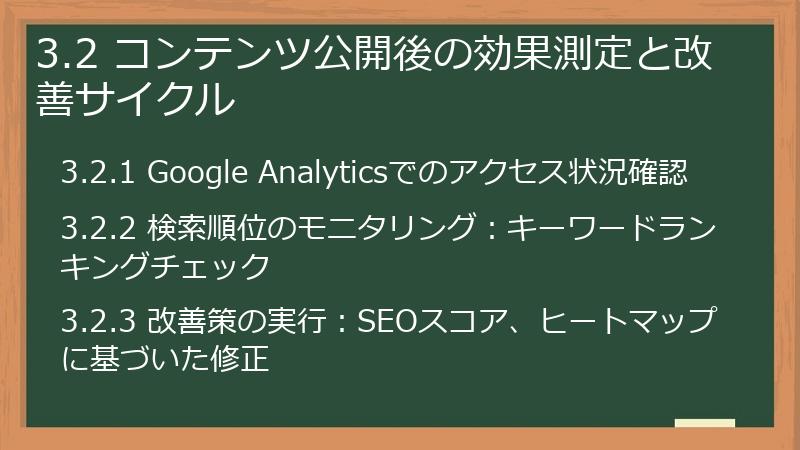
SEO対策は、コンテンツを公開して終わりではありません。
公開後も効果測定を行い、改善を繰り返すことで、より高いSEO効果を得ることができます。
この章では、EmmaToolsを活用してコンテンツ公開後の効果測定を行い、改善サイクルを回す方法について解説します。
3.2.1 Google Analyticsでのアクセス状況確認
Google Analyticsは、Webサイトのアクセス状況を詳細に分析できる無料のツールです。
EmmaToolsとGoogle Analyticsを連携することで、コンテンツ公開後のアクセス数、ページビュー数、滞在時間、直帰率などの情報を確認し、SEO対策の効果を測定することができます。
ここでは、Google Analyticsを使ってアクセス状況を確認する方法について詳しく解説します。
Google Analyticsへのログイン
まず、Google Analyticsの公式サイト((https://analytics.google.com/))にアクセスし、Googleアカウントでログインします。Redirecting...レポートの確認
Google Analyticsには、様々なレポートが用意されています。
SEO対策の効果を測定するためには、以下のレポートが役立ちます。
- 集客>概要:アクセス数、ユーザー数、ページビュー数などの基本的な指標を確認できます
- 集客>チャネル:自然検索、有料検索、ソーシャルメディアなど、どこからアクセスがあったかを確認できます
- 行動>サイトコンテンツ>すべてのページ:どのページがよく見られているか、各ページの滞在時間や直帰率を確認できます
- 行動>サイトコンテンツ>ランディングページ:どのページからWebサイトにアクセスしたか、ランディングページのコンバージョン率を確認できます
これらのレポートを定期的に確認し、SEO対策の効果を測定しましょう。
アクセス状況の分析
Google Analyticsで得られた情報を分析することで、以下のようなことが分かります。
- アクセス数の増減:SEO対策によってアクセス数が増加したか、減少したか
- キーワードの効果:どのキーワードからのアクセスが多いか、コンバージョン率が高いキーワードは何か
- コンテンツの評価:どのコンテンツがユーザーに評価されているか、どのコンテンツを改善する必要があるか
これらの情報を分析し、SEO戦略を改善していきましょう。
目標設定とコンバージョンの計測
Google Analyticsでは、Webサイトの目標を設定し、コンバージョンを計測することができます。
目標を設定することで、SEO対策がビジネスにどの程度貢献しているかを把握することができます。
目標には、以下のようなものがあります。
- 商品の購入:ECサイトでの商品購入
- 資料のダウンロード:ホワイトペーパーやカタログのダウンロード
- お問い合わせ:お問い合わせフォームからの送信
- 会員登録:会員登録フォームからの登録
目標を設定し、コンバージョンを計測することで、SEO対策の効果をより正確に評価することができます。
Google Analyticsは、SEO対策の効果測定に欠かせないツールです。
EmmaToolsとGoogle Analyticsを連携し、Webサイトのアクセス状況を定期的に確認し、SEO戦略を改善していきましょう。
3.2.2 検索順位のモニタリング:キーワードランキングチェック
SEO対策の成果を測る上で、検索順位のモニタリングは欠かせません。
特定のキーワードで、自分のWebサイトが検索結果の何位に表示されているかを定期的に確認することで、SEO対策の効果を把握し、改善点を見つけることができます。
ここでは、EmmaToolsを使って検索順位をモニタリングする方法と、キーワードランキングチェックのポイントについて詳しく解説します。
EmmaToolsを使った検索順位の確認
EmmaToolsのダッシュボードで、プロジェクトを選択し、「キーワードランキング」をクリックします。
キーワードランキング画面では、登録したキーワードの検索順位が一覧で表示されます。
順位は、日ごとに自動的に更新されるため、常に最新の情報を確認することができます。
順位変動のチェック
キーワードランキング画面では、順位がどのように変動しているかを確認することができます。
順位が上がっているキーワードは、SEO対策がうまくいっていることを示し、順位が下がっているキーワードは、改善が必要であることを示します。
順位変動のグラフをクリックすると、過去の順位変動を確認することができます。
順位が下がった場合の対処法
順位が下がった場合は、以下の点を確認し、改善策を実行しましょう。
- 競合サイトの分析:競合サイトがどのようなSEO対策を行っているか分析し、自サイトの対策と比較する
- コンテンツの品質チェック:コンテンツの品質が低下していないか、最新の情報に更新されているかを確認する
- キーワードの再選定:キーワードの検索ボリュームや競合状況が変化していないか確認する
- 内部リンクの最適化:関連するコンテンツへの内部リンクが適切に設定されているか確認する
- 外部リンクの獲得:質の高い外部リンクを獲得する
キーワードランキングチェックのポイント
キーワードランキングチェックを行う際には、以下の点に注意しましょう。
- 定期的なチェック:少なくとも月に1回は、キーワードランキングをチェックする
- 複数のキーワードをチェック:複数のキーワードを登録し、それぞれの順位変動を確認する
- 順位だけでなく、アクセス数も確認:検索順位が上がっても、アクセス数が増加しない場合は、キーワードとコンテンツの内容が一致していない可能性があります
EmmaToolsのキーワードランキング機能を活用し、検索順位を定期的にモニタリングすることで、SEO対策の効果を最大化することができます。
3.2.3 改善策の実行:SEOスコア、ヒートマップに基づいた修正
コンテンツ公開後の効果測定で得られた情報を元に、具体的な改善策を実行することが、SEO対策の効果を最大化する上で非常に重要です。
ここでは、EmmaToolsのSEOスコアとヒートマップの分析結果に基づき、どのようにコンテンツを修正すれば良いのかを詳しく解説します。
SEOスコアに基づいた修正
SEOスコアは、コンテンツのSEO品質を数値化したものであり、改善すべき点が明確に示されています。
SEOスコアが低い場合は、以下の点に注意してコンテンツを修正しましょう。
- キーワードの最適化:キーワードの出現頻度や配置を調整する
- 見出しの構造化:見出しタグ(H1~H6)を適切に使用し、コンテンツの構造を明確にする
- 内部リンクの追加:関連性の高いコンテンツへの内部リンクを追加する
- 外部リンクの追加:信頼できる情報源への外部リンクを追加する
- コンテンツの品質向上:情報の正確性、オリジナリティ、読みやすさを高める
SEOスコアを参考に、コンテンツを修正することで、検索エンジンからの評価を高めることができます。
ヒートマップに基づいた修正
ヒートマップは、ユーザーのWebページ上での行動を可視化したものであり、コンテンツの改善点を把握する上で非常に役立ちます。
ヒートマップを分析することで、以下の情報を得ることができます。
- ユーザーが注目している箇所:ユーザーがよく見ている箇所は、重要な情報である可能性が高い
- ユーザーが離脱している箇所:ユーザーが離脱している箇所は、コンテンツに問題がある可能性がある
- クリック率の低い箇所:クリック率の低いボタンやリンクは、改善が必要である可能性
3.3 EmmaToolsを使いこなすためのヒントと応用テクニック
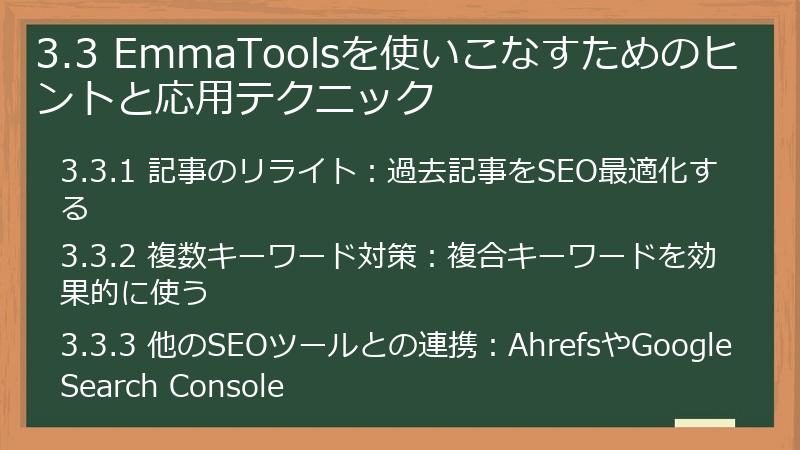
EmmaToolsは、基本的な使い方をマスターするだけでも十分な効果を発揮しますが、さらに使いこなすためのヒントや応用テクニックを知ることで、SEO効果を最大限に高めることができます。
この章では、EmmaToolsを使いこなすためのヒントと応用テクニックを、具体的な事例を交えながらご紹介します。
3.3.1 記事のリライト:過去記事をSEO最適化する
Webサイトに蓄積された過去の記事は、SEO対策の宝庫です。
EmmaToolsを活用して過去の記事をリライトすることで、検索順位を向上させ、Webサイト全体のトラフィックを増やすことができます。
ここでは、EmmaToolsを使って過去の記事をリライトし、SEO最適化する方法について詳しく解説します。
リライトの準備
リライトを行う前に、以下の準備をしておきましょう。
- Google Analyticsでアクセス状況を確認:どの記事のアクセス数が少ないか、どのキーワードからのアクセスが多いかを確認する
- EmmaToolsでSEOスコアをチェック:リライトする記事のSEOスコアを確認し、改善点を見つける
- キーワードの再選定:最新のキーワード調査を行い、リライトする記事に最適なキーワードを選定する
これらの準備をすることで、リライトの効果を最大化することができます。
リライトの手順
リライトは、以下の手順で行います。
- タイトルの変更:キーワードを含め、クリック率を高める魅力的なタイトルに変更する
- 見出しの修正:キーワードを含め、コンテンツの内容を分かりやすく伝える見出しに変更する
- 本文の修正:最新の情報を追加し、誤字脱字や文法ミスを修正する
- キーワードの最適化:キーワードの出現頻度や配置を調整する
- 内部リンクの追加:関連するコンテンツへの内部リンクを追加する
- 外部リンクの追加:信頼できる情報源への外部リンクを追加する
これらの修正を行うことで、コンテンツのSEO品質を高めることができます。
リライト後の効果測定
リライト後
3.3.2 複数キーワード対策:複合キーワードを効果的に使う
SEO対策において、単一のキーワードだけでなく、複数のキーワードを組み合わせた複合キーワードを効果的に使うことで、より多くのユーザーをWebサイトに誘導することができます。
複合キーワードは、ユーザーの検索意図をより具体的に捉えることができるため、コンバージョン率の向上にもつながります。
ここでは、EmmaToolsを活用して複合キーワードを見つけ、効果的に使う方法について詳しく解説します。
複合キーワードとは?
複合キーワードとは、2つ以上の単語を組み合わせたキーワードのことです。
例えば、「SEO対策」という単一のキーワードに対して、「SEO対策 初心者」「SEO対策 費用」「SEO対策 方法」などは複合キーワードとなります。
複合キーワードは、ロングテールキーワードとも呼ばれます。
複合キーワードのメリット
複合キーワードには、以下のようなメリットがあります。
- 検索意図の明確化:複合キーワードは、ユーザーがどのような情報を求めているのかをより具体的に示す
- 競合性の低下:単一のキーワードに比べて、複合キーワードは競合性が低い傾向がある
- コンバージョン率の向上:複合キーワードを使って検索するユーザーは、具体的なニーズを持っているため、コンバージョン率が高い傾向がある
EmmaToolsを使った複合キーワードの見つけ方
EmmaToolsのキーワード分析機能を活用することで、効率的に複合キーワードを見つけることができます。
- キーワードの提案機能:EmmaToolsのキーワード提案機能を使うと、入力したキーワードに関連する複合キーワードの候補が表示されます
- サジェストキーワードの活用:Googleなどの検索エンジンのサジェストキーワードを参考に、複合キーワードの候補を見つける
- 関連キーワードの分析:EmmaToolsの関連キーワード分析機能を使って、入力したキーワードと一緒によく検索されるキーワードを見つける
これらの方法を組み合わせることで、自サイトのテーマに合った複合キーワードを効率的に見つけることができます。
コンテンツ作成のポイント
複合キーワードをターゲットにしたコンテンツを作成する際には、以下の点に注意します。
- ユーザーの検索意図を明確にする:複合キーワードを使って検索するユーザーは、どのような情報を求めているのかを理解する
- 具体的な情報を提供する:ユーザーが求めている情報を、具体的かつ詳細に提供する
- 複合キーワードを自然に盛り込む:複合キーワードを無理に
3.3.3 他のSEOツールとの連携:AhrefsやGoogle Search Console
EmmaToolsは、SEOライティングに特化したツールですが、AhrefsやGoogle Search Consoleなどの他のSEOツールと連携することで、より高度なSEO戦略を実行することができます。
ここでは、EmmaToolsと他のSEOツールを連携する方法と、それぞれのツールの活用方法について詳しく解説します。
Ahrefsとの連携
Ahrefsは、被リンク分析、キーワード調査、競合分析など、SEOに関する様々な機能を提供する強力なツールです。
EmmaToolsとAhrefsを連携することで、以下のようなメリットがあります。
- 被リンク分析:Ahrefsの被リンク分析機能を使い、自サイトや競合サイトの被リンク状況を把握し、被リンク戦略に役立てる
- キーワード調査:Ahrefsのキーワード調査機能を使い、より詳細なキーワード情報を取得する
- 競合分析:Ahrefsの競合分析機能を使い、競合サイトのSEO戦略を詳細に分析する
Ahrefsは有料ツールですが、SEO対策を本格的に行いたい場合は、導入を検討する価値があります。
Google Search Consoleとの連携
Google Search Consoleは、Googleが提供する無料のツールで、Webサイトの検索パフォーマンスを監視し、改善するための機能を提供します。
EmmaToolsとGoogle Search Consoleを連携することで、以下のようなメリットがあります。
- 検索パフォーマンスの確認:Google Search Consoleの検索パフォーマンスレポートを使い、自サイトのクリック数、表示回数、CTR、掲載順位などを確認する
- インデックス状況の確認:Google Search Consoleのインデックスカバレッジレポートを使い、Googleにインデックスされているページ数を確認する
- クロールエラーの確認:Google Search Consoleのエラーレポートを使い、クロールエラーやその他の問題を特定する
Google Search Consoleは、SEO対策を行う上で必須のツールです。
まだ設定していない場合は、今すぐ設定しましょう。
連携の注意点
EmmaToolsと他のSEOツールを連携する際には、以下の点に注意しましょう。
- データの整合性:ツールによってデータの計測方法が異なるため、数値に多少のずれが生じることがあります
- 情報の解釈:ツールから得られた情報を鵜呑みにせず、多角的に分析し、適切な判断を行う
- ツールの使い分け:それぞれのツールの特徴を理解し、目的に合わせて使い分ける
EmmaToolsと他のSEOツールを組み合わせることで、より効果的なSEO戦略を実行し、Webサイトの集客力を高めることができます。
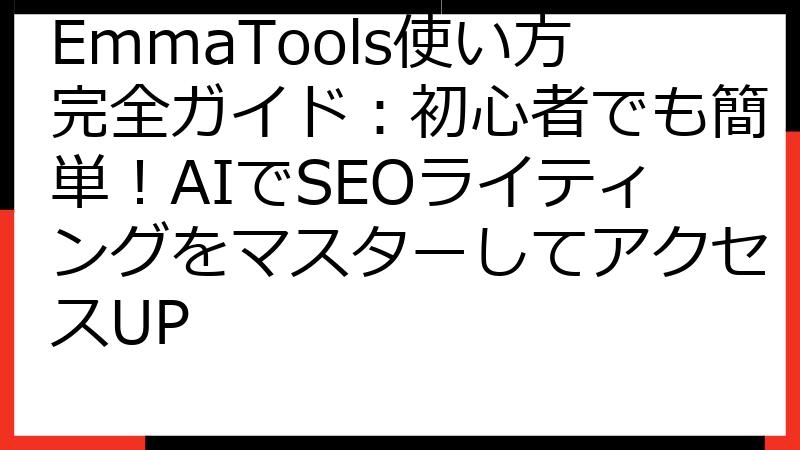

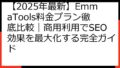
コメント